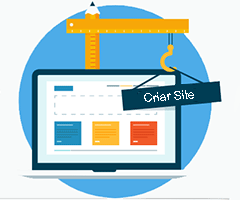Como Excluir Conta Dropbox? Guia passo a passo
Armazenar dados em nossos computadores e celulares é uma tarefa cada vez mais complicada. Pensando nisso, o Dropbox oferece hospedagem gratuita para qualquer usuário com diferentes planos grátis e premium que estão disponíveis para os interessados.
Neste guia, damos a você todos os passos e dicas de que você precisa excluir conta Dropbox no menor tempo possível e sem encontrar complicações de qualquer tipo. Seja você um usuário de PC ou um smartphone, você pode seguir as diretrizes que fornecemos para cancelar seu perfil. Na verdade, se você tiver uma conta do Dropbox Plus, também explicaremos o que você precisa fazer para cancelá-la.
O que é Dropbox?
Dropbox é uma plataforma que oferece armazenamento gratuito e pago na nuvem desde 2007, crescendo pouco a pouco até se tornar uma das maiores referências no mercado.
É uma proposta muito interessante, mas usuários acabam desistindo de seu perfil neste sistema porque encontram outras alternativas que são mais interessantes ou porque preferem recorrer a cartões de memória e discos rígidos para armazenar cópias de backup.
Etapas para Cancelar a Conta do Dropbox Permanentemente
Para excluir conta Dropbox de forma definitiva, os passos que você deve seguir são aqueles que ditamos em seguida. Preste atenção nas seções a seguir e siga as instruções no caso de PC e celular.
Para excluir sua conta do Dropbox do seu PC, siga as etapas abaixo:
Excluir Conta Dropbox do PC)
- Abra o navegador da web e digite o seguinte URL: https://www.dropbox.com.
- Clique em "Login", disponível no canto superior direito.
- Agora, preencha o formulário com o email da sua conta e a senha de acesso. Pressione, então, em "Login".
- Depois disso, clique na foto do seu perfil, disponível no canto superior direito. Na lista suspensa exibida, clique em "Configurações".
- Na seção geral, desça para "Excluir conta" e clique aqui.
- Digite sua senha para acessar, escolha o motivo pelo qual você sai, dê mais detalhes se quiser e depois clique em "Excluir permanentemente".
- Continue e você terá fechado sua conta de usuário.
Embora exista um aplicativo Dropbox para Android e iOS, o método para solicitar o download do celular é usar o navegador do smartphone. Você tem que seguir estas instruções:
Excluir Conta Dropbox Celular (Android e iOS)
- Por meio do navegador, insira o site de login do Dropbox com a URL https://www.dropbox.com/login.
- Digite seu email e senha e pressione o botão para continuar.
- Agora, pressione o ícone do seu perfil de usuário, disponível no canto superior.
- Entre as opções que aparecem, você deve pressionar o botão "Configurações".
- Então, desça até encontrar a opção "Excluir conta" e clique nela.
- Digite a senha de login no primeiro campo, escolha um motivo na lista suspensa logo após e forneça mais detalhes no próximo campo. Em seguida, clique no botão "Excluir permanentemente".
Para cancelar a assinatura da versão do Dropbox Plus, o processo a seguir é bastante simples e semelhante ao downgrade normal do serviço. Você só precisa seguir as instruções que vamos lhe dar aqui:
Como Cancelar a Inscrição no Dropbox Plus?
- Através do seu navegador, digite o site inicial do Dropbox. Use o URL https://www.dropbox.com.
- Uma vez lá dentro, faça o login com seus dados usuais e siga o processo usual.
- Clique na foto do seu perfil e escolha "Configurações" no menu suspenso exibido abaixo.
- Agora, dentro, procure a seção "Planejar" na barra superior e clique nela.
- Desça até a opção "Cancelar plano" e clique nela. Ao fazer isso, será solicitada uma confirmação com a qual você terá que finalizar sua conta do Dropbox Plus.
- Seu perfil Plus já foi cancelado.
Se você tiver alguma dúvida, deixe-a nos comentários, nós responderemos o mais breve possível, e tenho certeza que será de grande ajuda para mais membros da comunidade. Obrigado!
Reportar erro-
Internet
-
0 Comentarios